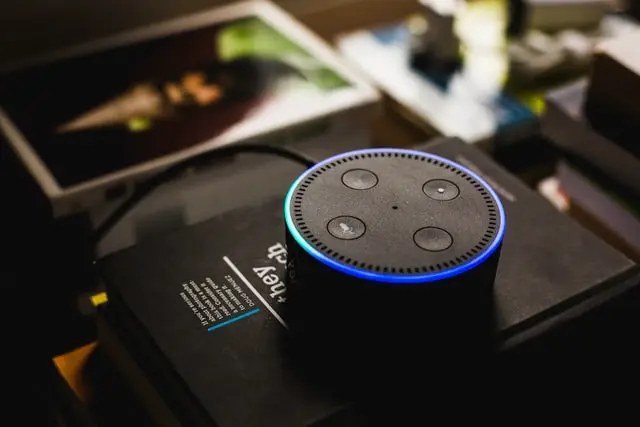Apparater kan aldrig fungere perfekt 24/7, nogle gange fungerer de også dårligt og kan ikke fungere korrekt. Hvis din Alexa ikke genkender din stemme eller simpelthen ignorerer dine kommandoer, er det muligt, at der er gået noget galt. Det kan ske, og det er normalt. Under alle omstændigheder er der en udvej. Og nedenfor får du muligheder for, hvordan du får Alexa til at fungere igen.
Sådan tiltrækker du Alexa’s opmærksomhed
Generelt skal du sikre dig, at du befinder dig i et roligt miljø, hvor intet kan afbryde din stemme, før du begynder at udføre mere komplicerede handlinger og nulstille enheden, før du begynder at nulstille den. Husk, at Alexa kun reagerer på tydelige kommandoer, og hendes vigtigste ting er vækkeordet. Glem det ikke, og Alexa vil genkende følgende besked, der er rettet til hende.
Prøv at trykke på mikrofonknappen
En anden funktion, som Alexa-brugere ofte glemmer, er tænd- og slukknappen til mikrofonen. Måske har du ved et uheld slået adgangen til mikrofonen fra, og nu kan Alexa bare ikke høre dig. Hvis der er et rødt lys på din enhed, er mikrofonen slået til. Du skal blot trykke på mikrofonknappen igen, og enheden bør nu
Sådan genstarter du den Alexa-kompatible enhed
Den mest almindelige måde at løse alle mulige små fejl og mangler i forskellige enheder på er at genstarte. Denne metode er universel og virker i de fleste tilfælde. Hvis ovenstående metoder ikke hjalp, er det tid til at slå Alexa til i et stykke tid og tænde den igen. Hvis din Alexa er tilsluttet en stikkontakt – skal du blot fjerne ledningen, vente ca. 30 sekunder og tilslutte den igen. Hvis du har en batteridrevet enhed – på samme måde skal du fjerne batterierne, vente et halvt minut og derefter sætte dem i igen.
Der kan være problemer med din Wi-Fi-forbindelse
Sørg for, at internettet fungerer korrekt, og tjek andre enheder for at se, om de har forbindelse til netværket. Du har måske et problem med selve Wi-Fi-routeren. Under alle omstændigheder skal du udelukke disse muligheder, før du overvejer, hvad du skal gøre med din Alexa.
Prøv at ændre Alexa’s Wake Word
Hvis du har brugt et bestemt opvågningsord, og Alexa nu ikke reagerer på det, er der måske nogen, der har ændret det til et andet ord. Prøv at bruge disse muligheder, da det er de eneste ord, Alexa er programmeret til at reagere på Amazon, Echo, Computer og Alexa
Følg disse trin for at kontrollere, hvilket vækkeord din Alexa-enhed bruger, eller for at ændre ordet efter din smag:
Via Alexa-appen
- Start Amazon Alexa-appen på din smartphone
- Tryk på Enheder i nederste bjælke i appen
- Vælg Alle enheder øverst på følgende skærmbillede
- Vælg din Alexa-enhed på listen på skærmen
- På enhedsskærmen skal du rulle ned til afsnittet Generelt. Her skal du trykke på indstillingen Wake Word
- Vælg dit foretrukne vækkeord på listen, og luk derefter appen
Via Amazon Alexa-webstedet
- Start Amazon Alexa-webstedet i en webbrowser på din computer. Log ind på din Amazon-konto, hvis du ikke allerede har gjort det
- Klik på Indstillinger i sidebjælken til venstre
- Vælg din Alexa-enhed i højre rude under afsnittet Enheder i afsnittet Enheder
- Rul ned på enhedens side til afsnittet Generelt. Her skal du klikke på indstillingen Wake Word
- Vælg et nyt vækkeord i rullemenuen Alexa-enhedens vækkeord. Klik derefter på Gem
Prøv at nulstille Alexa
Men hvis intet har virket, og alle andre metoder ikke har virket, er det tid til at nulstille alt til fabriksindstillingerne. Denne metode forudsætter, at du genoptager enheden til det øjeblik, hvor den blev købt. Det betyder, at alle dine standardindstillinger bliver slettet. Dette er en radikal metode, men den er den mest pålidelige. Sådan gør du det:
- Åbn Amazon Alexa-appen på din telefon
- Tryk på indstillingen Enheder i nederste bjælke i appen
- Tryk på Alle enheder, og vælg derefter din Alexa-enhed på listen
- Enhedens indstillingsmenu åbnes. Rul ned i denne menu, og tryk på Fabriksnulstilling
- Tryk på Factory Reset igen i den prompt, der vises på skærmen
- Din Alexa-enhed bør begynde at nulstille
Hvis ingen af de ovenstående fremgangsmåder virker for dig, skal du kontakte supportcentret for at få hjælp. Der får du nyttige råd, og du får at vide, hvordan du kan løse problemet.